Asus CP220 User Manual
Browse online or download User Manual for TVs & monitors Asus CP220. ASUS CP220 User's Manual
- Page / 28
- Table of contents
- BOOKMARKS
- Serie CP220 / CP240 1
- Display Zero Client 1
- Guida dell’utente 1
- Contenuti 2
- Comunicazioni 4
- Informazioni sulla sicurezza 5
- Cura e pulizia 6
- 1.1 Benvenuto 8
- 1.4 Introduzione al display 10
- 2.2 Regolazione del display 15
- Splendid 18
- Information 20
- User Settings 20
- Configuration 20
- Diagnostics 20
- (Applica) per eseguire 21
- Enter the address of the View 23
- Connection Server 23
- Server: 192.168.100.252 23
- Log on to desktop 24
- 3.3 Specifiche 26
Summary of Contents
Serie CP220 / CP240Display Zero ClientGuida dell’utente
1-3Capitolo 1: Introduzione al prodotto1.4 Introduzione al display1.4.1 Parte frontale del displayLED1LED21. Spia client:• Il colore della spia cl
1-4Monitor LCD ASUS Serie CP220/CP2401.4.2 Parte posteriore del display23 41911USB5 7 8126101. RJ452. Connettore DVI3. Connettore VGA4. Ingresso
1-5Capitolo 1: Introduzione al prodotto1.4.3 Descrizione del sistema clientElemento Tasto DescrizioneAlimentazione Premere questo tasto per accendere
1-6Monitor LCD ASUS Serie CP220/CP2401.4.4 Comportamento dell’indicatore clientStato POWER LINK ClientAccensione BiancoSpentoBiancoSpegnimento Spento
2-1Capitolo 2: Impostazione2.1 Rimozione del braccio/supporto (per l’installazione a parete)Per rimuovere il braccio/supporto.1. Scollegare i cavi d
2-2Monitor LCD ASUS Serie CP220/CP2402.2 Regolazione del display• Per ottenere una visione ottimale, si raccomanda di guardare direttamente la facci
3-1Capitolo 3: Istruzioni generali3.1 Menu OSD (On-Screen Display)3.1.1 Come effettuare la riconfigurazioneCP220SplendidColorePictureSelezione input
3-2Monitor LCD ASUS Serie CP220/CP240• Modalità scenario: Questa è la scelta migliore per la visualizzazione di foto usando la tecnologia SPLENDID™ V
3-3Capitolo 3: Istruzioni generali• La Fase regola la fase del segnale di frequenza dei pixel. Se la regolazione della fase non è corretta, lo scherm
3-4Monitor LCD ASUS Serie CP220/CP240• Fuoco: Riduce i disturbi provocati dalle righe orizzontali e verticali dell'immagine regolando separatame
iiContenutiAvvisi ... ivInformazioni sulla sic
3-5Capitolo 3: Istruzioni generali3.2 Impostazione client1. Accendere l’alimentazione e premere per selezionare [Client] come origine di ingresso.
3-6Monitor LCD ASUS Serie CP220/CP2404. Accederea“[Conguration]”(Congurazione)-->[Network(Rete)],quindi selezionare “Enable DHCP” (Abilit
3-7Capitolo 3: Istruzioni generali6. Selezionare la scheda [Language] (Lingua), scegliere la lingua voluta, quindi fare clic su “Apply” (Applica) per
3-8Monitor LCD ASUS Serie CP220/CP2409. Selezionarelascheda[Certicate](Certicato),scegliereunavoce,quindi fare clic su [OK].User SettingsCe
3-9Capitolo 3: Istruzioni generali11. Inserire “User Name” (Nome utente) e “Password”, quindi fare clic su [Login].Enter your user name and passwordht
3-10Monitor LCD ASUS Serie CP220/CP24014. Selezionare il tasto “Start” (Avvia) sul desktop e scegliere “Logout” (Chiudi sessione) per uscire dal clien
3-11Capitolo 3: Istruzioni generali3.3 SpecificheModello CP220 CP240Dimensioni schermo 21,5” (54,61 cm) 23,8” (60,47 cm)Risoluzione max. 1920 x 1080
3-12Monitor LCD ASUS Serie CP220/CP2403.4 Risoluzione dei problemi (FAQ)Problema Possibile soluzioneIl LED di alimentazione non è attivo• Premere il
3-13Capitolo 3: Istruzioni generali3.5 Elenco temporizzazioni supportateTemporizzazioni supportate modalità VESA / IBM (ingressi D-SUB)RisoluzioneFre
iiiCopyright © 2013 ASUSTeK COMPUTER INC. Tutti i diritti riservati.Nessuna parte di questo manuale, compresi i prodotti e il software in esso descrit
ivAvvisiDichiarazionedellaCommissioneFederaleperleComunicazioniQuesto dispositivo è conforme alla Parte 15 delle Norme FCC. Il funzionamento è s
vInformazioni sulla sicurezzaUsare dolo l’adattatore AC/DC modello: EXA1203YH• Prima di installare il display, leggere con attenzione tutta la docume
viCura e pulizia• Prima di sollevare o spostare il display, è meglio scollegare tutti i cavi ed il cavo d'alimentazione. Attenersi alle tecniche
viiDove trovare ulteriori informazioniConsultare le seguenti fonti per ulteriori informazioni e per gli aggiornamenti su prodotti e software.1. Siti
1-1Capitolo 1: Introduzione al prodotto1.1 BenvenutoCongratulazioni per l'acquisto del display ASUS®.Il nuovissimo display ASUS fornisce una visi
1-2Monitor LCD ASUS Serie CP220/CP2401.3 Installazione della base del display1. Collegare la base al braccio e fissare con la vite per unirli saldam
More documents for TVs & monitors Asus CP220



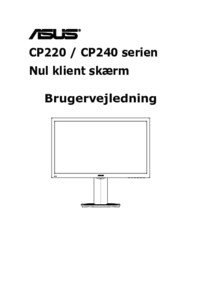












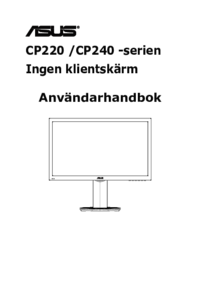






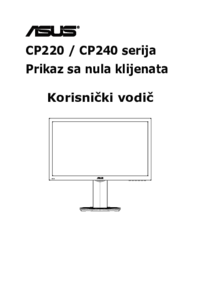
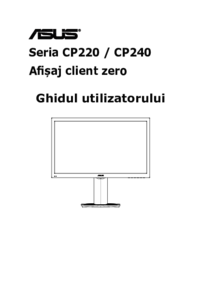


 (25 pages)
(25 pages) (30 pages)
(30 pages) (24 pages)
(24 pages) (25 pages)
(25 pages) (22 pages)
(22 pages) (25 pages)
(25 pages)
 (28 pages)
(28 pages) (22 pages)
(22 pages) (29 pages)
(29 pages)







Comments to this Manuals